在现代社会中手机已经成为人们生活中不可或缺的一部分,随着科技的不断进步,手机的功能也变得越来越强大。而小米手机作为一款备受欢迎的智能手机品牌,其拥有丰富的功能和个性化设置,为用户带来了极大的便利。其中隐藏手机桌面的软件和应用图标成为了一项备受关注的功能。小米手机如何实现这一功能呢?让我们一起来探索一下。
小米手机怎么将应用图标隐藏
步骤如下:
1.我们在小米手机上找到设置的选项,并点击打开;如下图所示
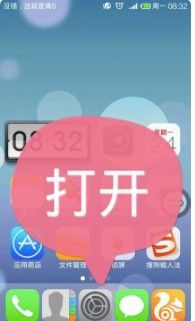
2.再打开页面寻找到附加功能并点击打开,如下图所示
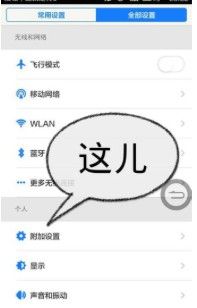
3.在打开的页面寻找到“MI工具箱”并点击打开,如下图所示
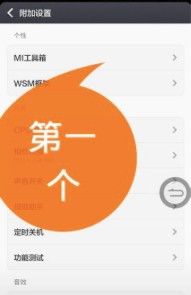
4.在打开的页面寻找到“桌面”并点击打开;如下图所示
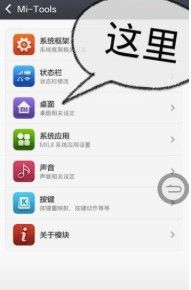
5.在打开的页面最下方寻找到“隐藏已选图标”的选项并打开即可;如下图所示
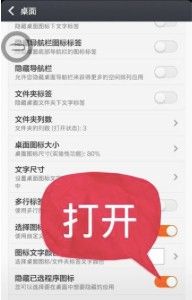
6.在打开“隐藏已选图标”选项之后,出现“应用程序清单”并点击。如下图所示
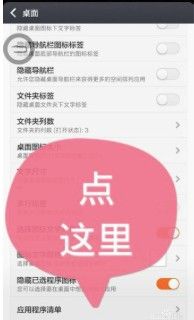
7.在新的页面中是罗列小米手机中安装的各种应用程序,选择你想要隐藏的应用程序。如下图所示
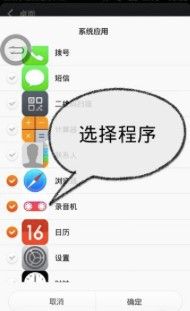
8.选择好要隐藏的应用程序之后,点击“确定”即可完成应用程序的隐藏
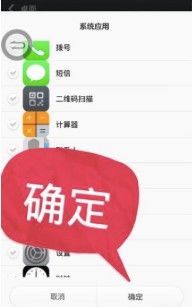
9.最后,您只需要把手机重新启动,即可实现图标隐藏在桌面了哦!
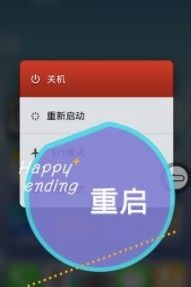
以上就是小米手机隐藏手机桌面软件的全部内容,如果您遇到这种情况,可以按照以上方法解决,希望对大家有所帮助。










